Cómo configurar los métodos de envío basados en roles de WooCommerce
Publicado: 2022-12-27¿Quieres establecer métodos de envío basados en roles de WooCommerce? Pero ¿necesitas saber cómo hacerlo? Puede dejar de preocuparse por eso ahora porque WholesaleX está aquí para ayudarlo.
Este artículo lo guiará a través de la configuración del método de envío basado en roles de WooCommerce . Usaremos un complemento fantástico llamado WholesaleX para configurar los procedimientos.
WooCommerce le brinda la flexibilidad de crear sus propias opciones de envío. Según el total del carrito de compras del cliente o el valor de la compra, incluso puede proporcionar entrega gratuita a través de su negocio en línea.
Sin embargo, hay una trampa. No hay forma de habilitar el envío de WooCommerce por roles de usuario de forma predeterminada.
De todos modos, es posible configurar un método de envío basado en roles de WooCommerce utilizando complementos. WholesaleX es uno de los mejores y más fáciles complementos para este propósito.
Siga leyendo para aprender cómo agregar un método de envío basado en roles a su tienda WooCommerce .
¿Qué es el método de envío basado en roles de WooCommerce?
El método de envío basado en roles de WooCommerce brinda la oportunidad de establecer individualmente la cantidad de métodos de envío y pasarelas de pago accesibles para cada rol de usuario creado en WooCommerce.
¿Cómo establecer un método de envío basado en roles de WooCommerce?
Le mostraremos cómo configurar un método de envío basado en roles. Entonces empecemos.
Instalación de Venta al por mayorX
Primero, debe instalar WholesaleX para configurar diferentes descuentos, incluidos los precios basados en roles de usuario.
- Vaya a la sección "Complementos" en su tablero de WordPress.
- Luego haga clic en "Agregar nuevo".
- En el panel de búsqueda derecho, escriba "MayoristaX ".
- Ahora debería ver el complemento WholesaleX .
- Haga clic en "Instalar".
- Luego puede hacer clic en el botón "Activar" resaltado.
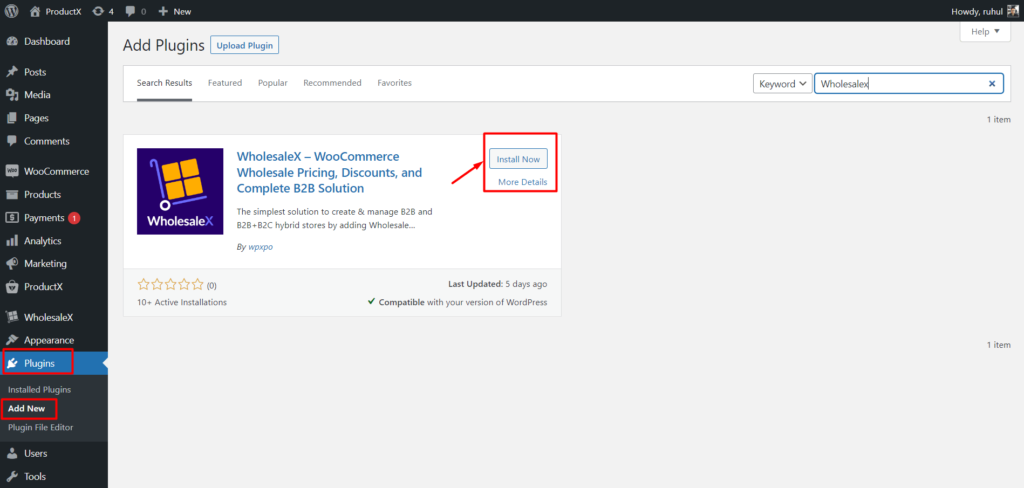
Configuración del método de envío basado en roles de WooCommerce desde los roles de usuario de WholesaleX
WholesaleX le permite crear fácilmente roles de usuario. Y al crear roles de usuario, también puede configurar el método de envío basado en roles de WooCommerce. Averigüemos cómo.
Paso 1: Vaya a Roles de usuario de WholesaleX
Primero, debe ir a WholesaleX→Roles de usuario.
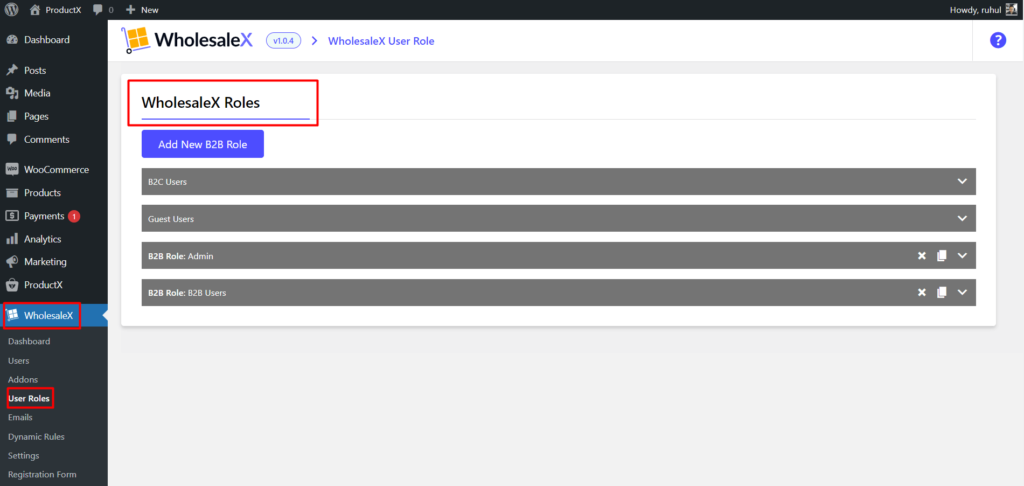
Aquí puede crear roles de usuario B2B según sus necesidades. Además, establezca algunas opciones específicas al crearlo.
Paso 2: Configuración de roles de usuario de WholesaleX
Después de crear un rol de usuario, amplíelo. Verá muchas más opciones esperando su personalización.
En la sección “Métodos de envío”, verás todas las zonas creadas y métodos para seleccionar.
Por lo tanto, seleccione la zona deseada y marque la casilla "Envío gratuito".
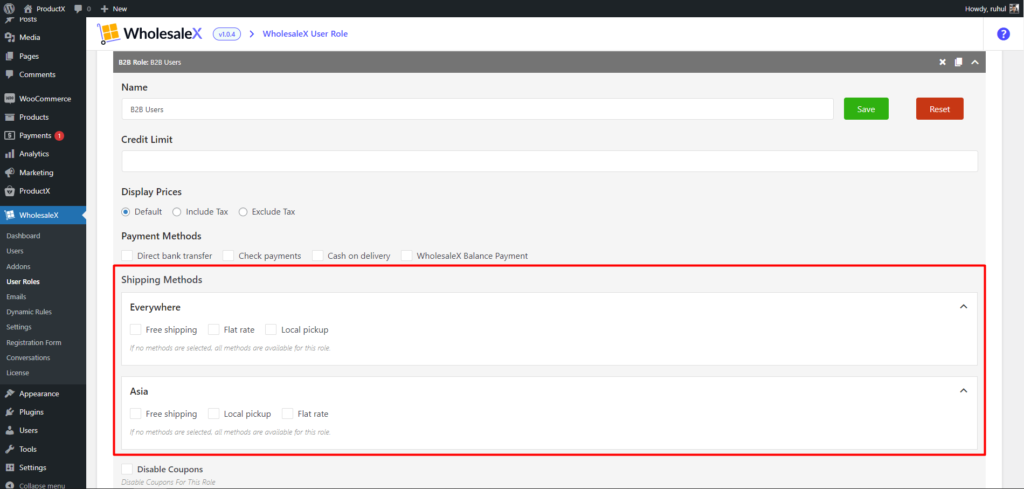
Recuerda que puedes crear diferentes zonas desde WooCommerce→Configuración→Envío.
No importa cuántas zonas cree para su tienda, se mostrarán en la sección "Métodos de envío", como dijimos anteriormente.
Configuración del método de envío basado en roles de WooCommerce a partir de reglas dinámicas
Las reglas dinámicas son solo una de las muchas características impresionantes de WholesaleX. Usaremos las reglas dinámicas de WooCommerce hoy para configurar el método de envío basado en roles de WooCommerce.
Paso 1: Vaya a Reglas dinámicas de WholesaleX
Primero, debe ir a WholesaleX→Reglas dinámicas.
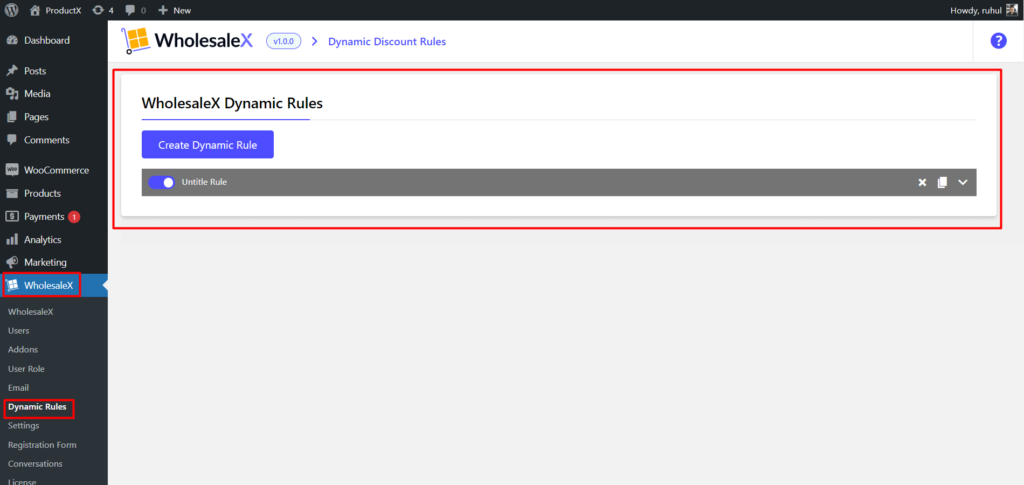
Esta es la característica más impresionante de WholesaleX. Aparte de los métodos de envío basados en roles, puede hacer mucho más con ellos.
Paso 2: crear una regla dinámica
Ahora necesita crear una regla para su método de envío basado en roles de WooCommerce.
Haga clic en el botón "Crear regla dinámica" para crear una nueva regla.
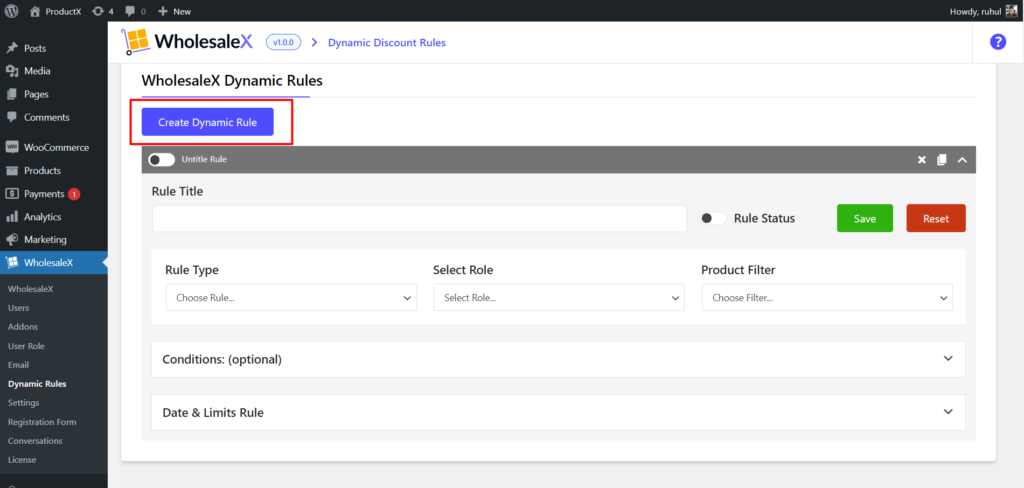
La regla creada se denominará "regla sin título". Puede cambiarlo una vez que expanda la barra de reglas.
Paso 3: seleccione el tipo de regla
Ahora debe seleccionar el tipo de regla.
Elegiremos la opción "regla de envío" del menú desplegable.
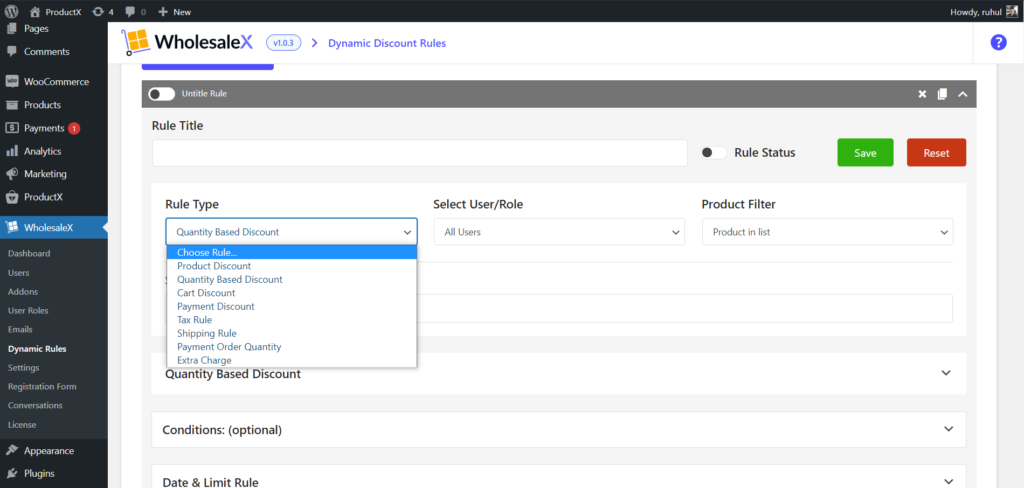
Como sugiere el nombre, estamos configurando un método de envío para los roles de usuario, por lo que debemos seleccionarlo.
Paso 4: Seleccione Usuario/Rol
Ahora debe elegir los roles específicos que desea configurar para el método de envío. Con WholesaleX, puede crear fácilmente roles de usuario.
Entonces, en el menú desplegable, debe elegir "Todos los roles" si desea otorgar descuentos a todos sus clientes.
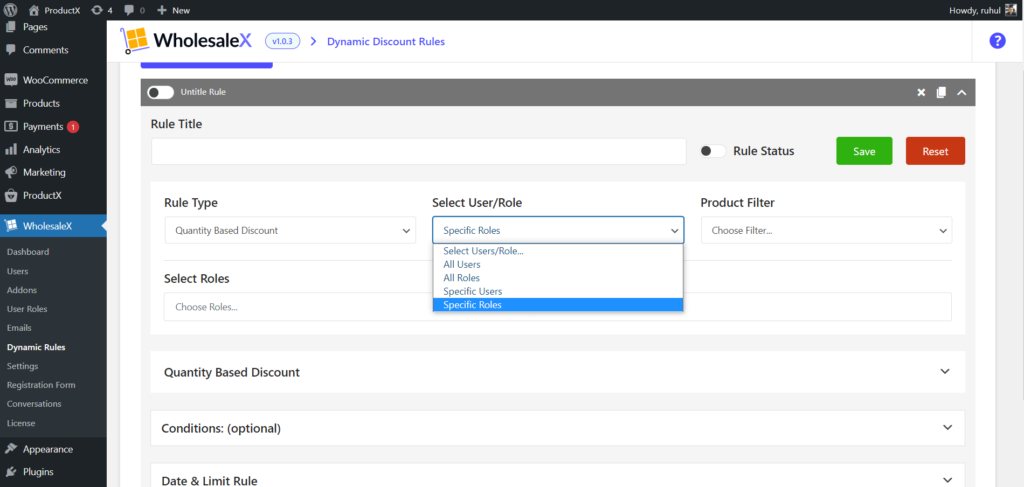
Además, puede elegir "roles específicos" para establecer el método de envío para roles particulares. Es muy parecido a los descuentos basados en roles.
Paso 5: Filtro de productos
Ahora debe filtrar los productos a los que desea otorgar este descuento.
Puede seleccionar todos o productos específicos, categorías e incluso más a los que desea agregar el método de envío.
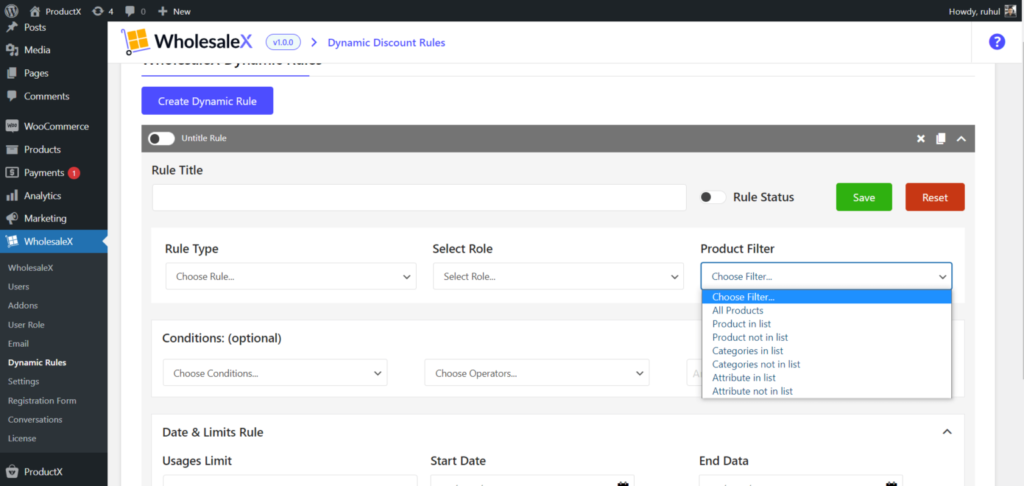
Ahora, si desea establecer el método de envío para cada producto o algún producto en particular, también puede hacerlo.

Paso 6: Reglas de envío
Ahora debe seleccionar una zona para su método de envío. Por lo tanto, elija la zona de envío deseada en el menú desplegable "Zona de envío".
Después de eso, en "Métodos de zona de envío", elija la opción de envío deseada. Sin embargo, debe elegir "Envío gratuito" porque los métodos de envío basados en funciones generalmente se utilizan para proporcionar envíos gratuitos para zonas y funciones particulares.
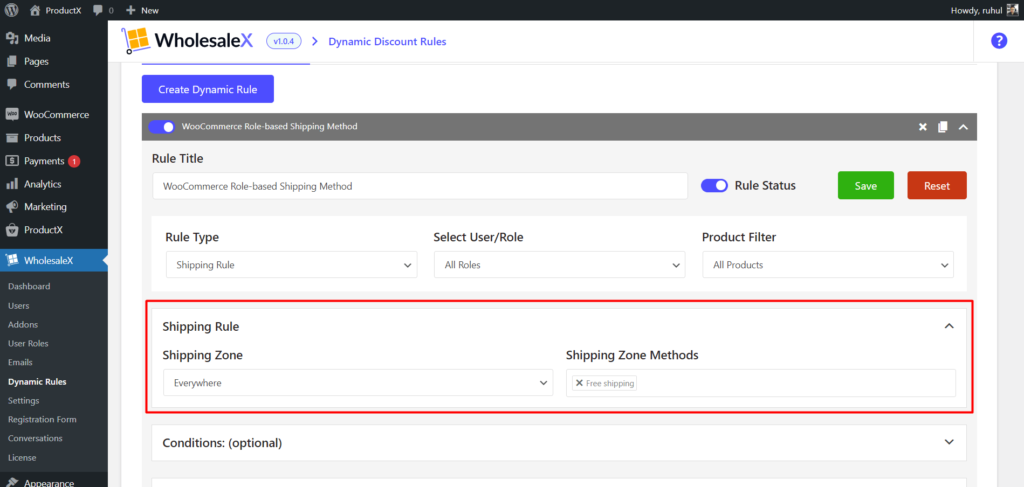
Además, puede elegir si desea o no nombrar su descuento.
WholesaleX también tiene la "Regla de fecha y límite" si desea ejecutar sus métodos de envío basados en roles de WooCommerce durante un cierto período de tiempo.
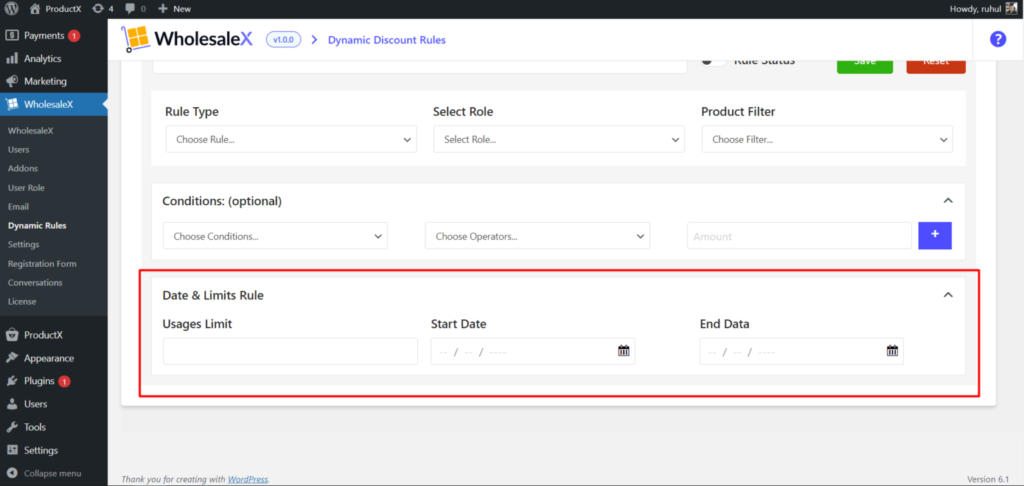
Cuando termines, haz clic en "Guardar". Ha completado los procedimientos de configuración del método de envío basado en roles de WooCommerce.
¿Por qué ofrecer envío basado en roles de WooCommerce?
Dependiendo de la naturaleza de su tienda en línea, puede proporcionar varias opciones de envío para diferentes roles de usuario. Configurar el envío de WooCommerce por rol de usuario puede ser útil en las siguientes situaciones:
B2B (Business-to-Business) o Mayorista
Considere que tiene clientes minoristas y mayoristas. Por ejemplo, proporciona envío gratuito a clientes minoristas, o puede proporcionar a los clientes mayoristas que inician sesión acceso a alternativas de envío con descuento, como envíos a granel y tablas de envío de tarifa plana.
También existe la opción de restringir la oferta de entrega gratuita a sus funciones de usuario mayorista de nivel más alto. Después de realizar una cantidad particular de compras, los clientes mayoristas se actualizarían automáticamente al nivel VIP. Los clientes mayoristas típicos aún verán una tarifa fija ya que se espera que continúen pagando el envío.
Usuarios Registrados
Los clientes que se registren para una cuenta pueden recibir descuentos de envío. Esto significa que los costos de entrega serían más altos para los usuarios "invitados". Esto significa que puede ocultar los costos de envío a los usuarios invitados.
Tiendas de Membresía
Suponga que tiene una tienda pública y una tienda de membresía. En ese caso, puede vender a clientes habituales y cobrarles el envío, mientras que los miembros pueden obtener beneficios como envío gratuito o con descuento.
Dependiendo de la naturaleza de su negocio y su cliente, existen varios métodos para configurar el envío de WooCommerce por rol de usuario. Usar el complemento WholesaleX es el método más simple.
Conclusión
Como puede ver, WholesaleX facilita la configuración de un método de envío basado en funciones de WooCommerce para su tienda WooCommerce. ¿Y sabes que WholesaleX puede hacer mucho más que eso? Sí, sus reglas dinámicas pueden crear todas las reglas necesarias para los descuentos y métodos de envío que pueda necesitar. Si tiene alguna sugerencia o desea obtener más tutoriales de WholesaleX, permanezca atento.
Puede consultar los tutoriales en vídeo de WordPress en nuestro canal de YouTube. ¡También, encuéntrenos en Facebook y Twitter para actualizaciones periódicas!
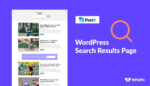
Cómo crear una plantilla de página de resultados de búsqueda de WordPress
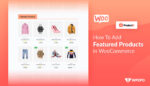
Cómo agregar productos destacados en WooCommerce
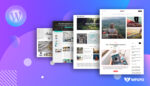
Los 39 mejores temas gratuitos de revistas de WordPress 2021
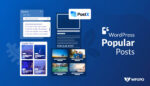
Mostrar publicaciones populares en WordPress (las 3 formas principales)
